Az Excelben ugyanazokat az adatokat több munkalapra is beírhatja anélkül, hogy a szöveget újra bemásolhatja vagy beillesztheti mindegyikbe. Tegyük fel például, hogy ugyanazt a címszöveget szeretné elhelyezni a munkafüzet összes munkalapjára. Ennek egyik módja, ha beírja a szöveget az egyik munkalapra, majd másolja és illessze be a szöveget a többi munkalapra. Ha több munkalapja van, ez nagyon fárasztó lehet.
Ennek egyszerűbb módja, ha a CTRL billentyű használatával csoportosítja a munkalapokat. Ha a munkalapok csoportosítva vannak, az egyik munkalapon végzett műveletek minden más munkalapra hatással vannak.
-
Indítsa el az Excelt. Megjelenik egy új, üres munkafüzet.
-
Kattintson a képernyő alján látható Új lap gombra.
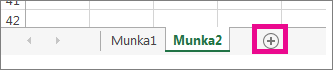
Tetszőleges számú munkalapot hozhat létre
-
Tartsa lenyomva a CTRL billentyűt, majd kattintson a Munka1, a Munka2 stb. elemre, amíg be nem fejezi az összes munkalap kijelölését.
Ez ideiglenesen csoportosítja a munkalapokat. A címsorban ekkor a munkafüzet neve után meg kell jelennie a [Csoport] szónak.
-
Kattintson a Munkalap1 A1 cellájába, majd írja be a következőt:
Ezek az adatok minden lapon megjelennek.
TIPP: Ha egyszerre több lapra szeretne beilleszteni, először illessze be az adatokat az egyik lapra, majd jelölje ki azt a tartományt, amely a többi lapra beilleszteni kívánt adatokat tartalmazza, és használja a Kitöltés >munkalapok között lehetőséget. Az értékek az összes kijelölt lapra ki lesznek töltve. -
Kattintson a Munka2 gombra, és figyelje meg, hogy az imént beírt szöveg a Munka1 munkalap2 A1 cellájában és az összes többi munkalapon is megjelenik.
Tipp: A munkalapok csoportosításának megszüntetéséhez egyszerűen kattintson duplán a munkafüzet bármelyik munkalapjára.










